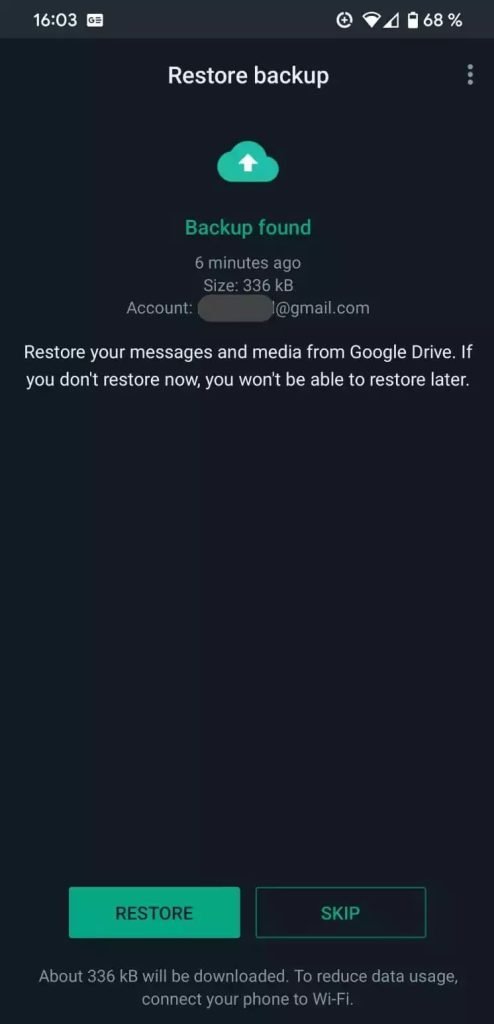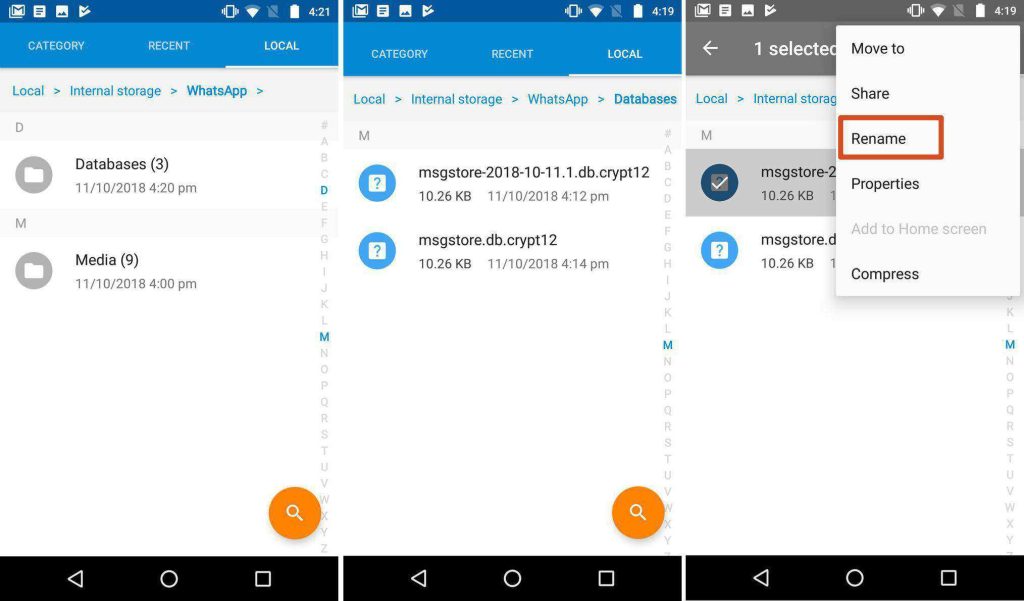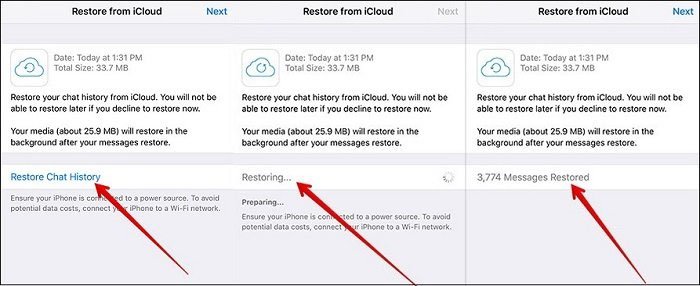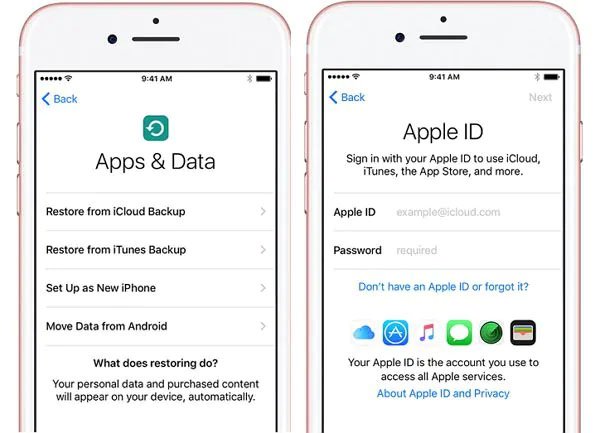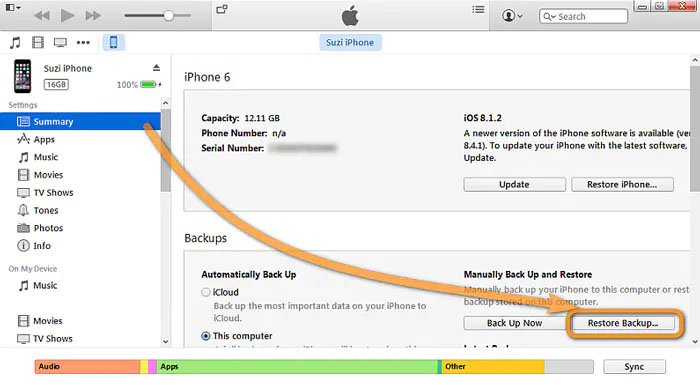هیچ محصولی در سبد خرید نیست.
بازگردانی پیام های پاک شده در واتساپ؛ آموزش تصویری ریکاوری پیام در آیفون و اندروید
گاهی اوقات ممکن است کاربران به صورت تصادفی و ناخواسته اقدام به حذف پیامها در واتساپ کنند. در چنین شرایطی ممکن است به نظر برسد که هیچ کاری از دست شما برنمیاید؛ اما هنوز هم جای امید برای ریکاوری پیام های واتساپ وجود دارد. در مطلب پیشرو به روشهای مختلفی جهت بازگردانی پیام های پاک شده در واتساپ روی دستگاههای مبتنی بر اندروید و iOS خواهیم پرداخت.
بازگردانی پیام های پاک شده در واتساپ
پیش از شروع کار باید توجه داشت که جهت برگرداندن پیام های واتساپ، حتما باید از قبل گزینه Chat Backup را در منوی تنظیمات برنامه فعال کرده باشید. اگر تاکنون اقدام به فعال کردن این گزینه نکردهاید، میتوانید به قسمت Settings مراجعه کرده و سپس از بخش Chat گزینه Chat Backup را روی حالت فعال قرار دهید. در ادامه باید دوره زمانی مورد نظر را برای تهیه نسخه پشتیبان تهیه کنید. توصیه میشود یکی از گزینههای Daily (روزانه) یا Weekly (هفتگی) را انتخاب نمایید.
شایان ذکر است که کاربران نمیتوانند از تمامی نسخههای پشتیبان تهیه شده به منظور بازیابی پیام های واتساپ استفاده کنند؛ بلکه در سیستم عامل اندروید تنها میتوان از دو فایل پشتیبان آخر به منظور بازگرداندن پیام های واتساپ استفاده نمود. این موضوع برای محصولات اپل مثل آیفون و آیپد تنها محدود به آخرین نسخه پشتیبان میشود؛ در نتیجه بهتر است هنگام تعیین دوره زمانی ایجاد نسخه پشتیبان دقت بفرمایید.
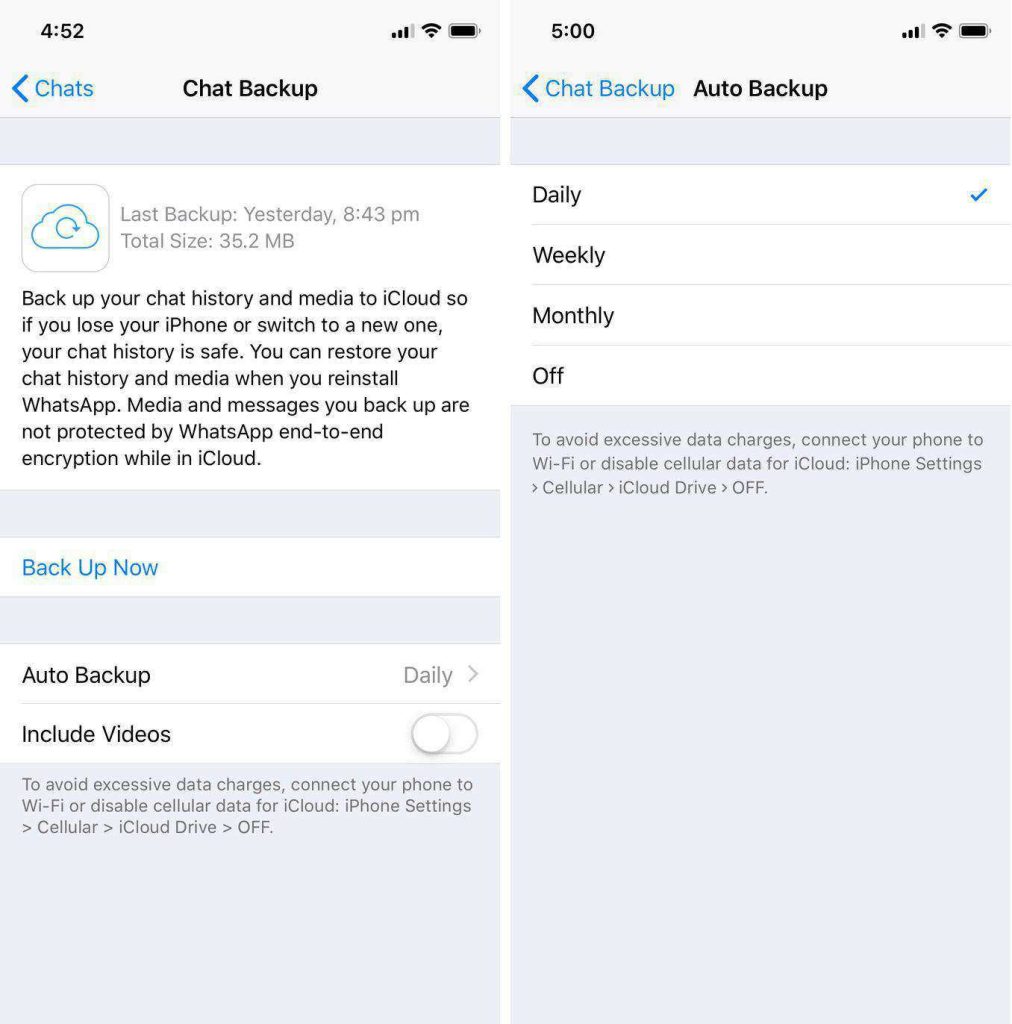
۱. ریکاوری پیام های آرشیو شده در واتساپ
در برخی مواقع ممکن است کاربران مکالمات خود را آرشیو کنند و به اشتباه فکر کنند که آنها پاک شدهاند. در چنین شرایطی نیاز به انجام کار خاصی وجود ندارد و تنها کافی است تا به بخش Archived Chats مراجعه کنید تا بتوانید اقدام به برگرداندن پیام های واتساپ نمایید.
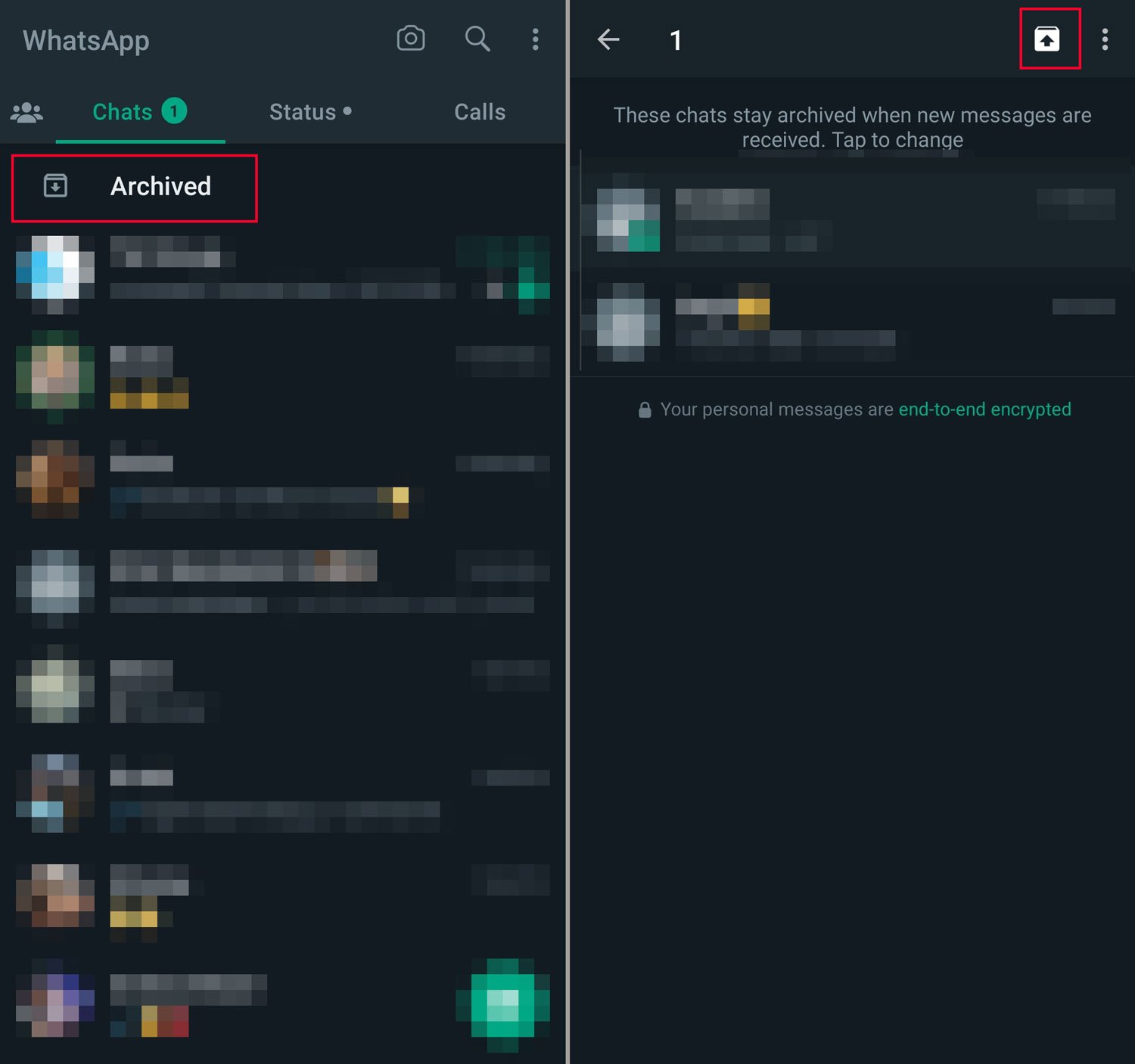
برای ورود به قسمت گفته شده، تنها کافی است تا روی عبارت Archived در بالای لیست چتها بزنید. اگر چنین گزینهای مشاهده نمیکنید، یکبار به پایین سوایپ کنید. جهت بازگردانی پیام های آرشیو شده در واتساپ تنها لازم است گفتگوی مورد نظر را روی حالت انتخاب شده قرار دهید و سپس روی آیکن فلش در گوشه بالایی صفحه بزنید.
۲. بازگردانی پیام های حذف شده در واتساپ اندروید
أسانترین روش برای برگرداندن پیام های واتساپ، حذف اپلیکیشن و نصب مجدد آن است. در این روش میتوانید پیامهای ذخیره شده در آخرین نسخه پشتیبان خود را اعمال کنید. به این منظور میتوانید مسیر گفته شده در پایین را دنبال نمایید.
- ابتدا برنامه واتساپ را به شکل کامل از دستگاه پاک (Uninstall) کنید و دوباره اقدام به نصب آن از طریق گوگل پلی یا فایل APK نمایید. با این حال توصیه میشود از گوگل پلی یا مارکتهای معتبر استفاده کنید تا از آپدیت بودن نسخه دریافتی اطمینان کسب کنید.
- بعد از اتمام فرایند نصب برنامه، شماره همراه خود را در داخل کادر phone number وارد نموده تا پیامک حاوی کد تایید جهت احراز هویت برای شما ارسال شود. سپس روی گزینه Next بزنید.
- در صفحه بعدی باید کد دریافتی از طریق پیامک را در داخل اپلیکیشن وارد کنید. در صورتی که احراز هویت دو مرحلهای را فعال کرده باشید، باید اطلاعات مرتبط با آن را هم وارد نمایید.

- بعد از تایید شماره همراه، پیامی مبنی بر شناسایی نسخه پشتیبان روی حافظه گوگل درایو نمایش داده خواهد شد. توجه داشته باشید که نمایش این قسمت برای بازیابی پیام های واتساپ ضروری است و در صورتی که چنین صفحهای را مشاهده نمیکنید، بهتر است تنظیمات گوگل درایو خود را بازبینی نمایید.
- در صورتی که نسخه پشتیبان شناسایی شود، میتوانید با زدن کلید Restore در پایین صفحه اقدام به ریکاوری پیام های واتساپ نمایید.
- دقت داشته باشید که اگر در این مرحله گزینه Skip را بزنید، نمیتوانید اقدام به بازگرداندن پیام های واتساپ نمایید و دوباره باید فرایند حذف و نصب مجدد اپلیکیشن را طی کنید.
- اکنون باید کمی صبر کنید تا نسخه پشتیبان از گوگل درایو روی حافظه داخلی دستگاه بارگذاری شود.
- پس از اتمام فرایند دانلود نسخه پشتیبان، روند بازگردانی پیام های پاک شده در واتساپ شروع خواهد شد.
- توجه داشته باشید که مدت زمان مورد نیاز برای سپری کردن این قسمت با توجه به حجم نسخه پشتیبان و سرعت اتصال اینترنت متغیر خواهد بود و احتمال دارد مدت زیادی طول بکشد.
- در آخر احتمال دارد بار دیگر به وارد کردن اطلاعات کاربری و احراز هویت دو مرحلهای نیاز پیدا کنید. پس از آن میتوانید وارد حساب کاربری واتساپ خود شوید و به گفتگوها و پیامها دسترسی داشته باشید.
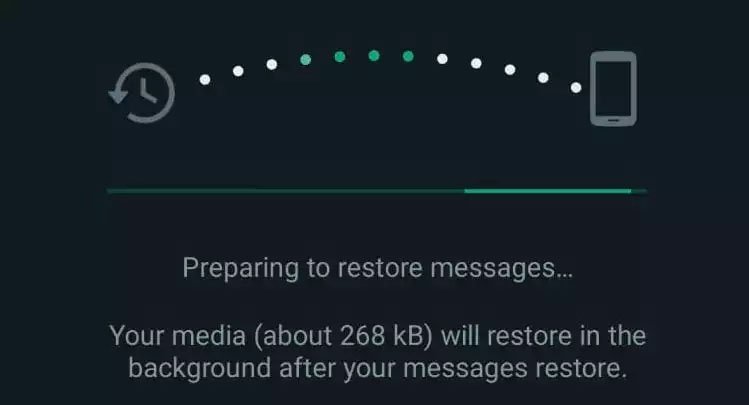
۳. برگرداندن پیام های واتساپ با نسخه پشتیبان لوکال
واتساپ به صورت پیشفرض به کاربران توصیه میکند تا نسخههای پشتیبان تهیه شده از دادههای این اپلیکیشن را روی پلتفرمهای ذخیرهسازی ابری مثل گوگل درایو و آیکلاد نگهداری کنند تا از امنیت بیشتری برخوردار باشند. با این حال به دلیل حجم نسبتاً زیاد فایلهای پشتیبان و سرعت نامطلوب اینترنت در کشور ما، برخی از کاربران ترجیح میدهند تا نسخههای پشتیبان را روی حافظه داخلی موبایل یا تبلت خود ذخیره نمایند. خوشبختانه بازیابی پیام های واتساپ از طریق نسخه پشتیبان لوکال هم مقدور است که در پایین به مراحل آن اشاره شده است.
- برای شروع ریکاوری پیام های واتساپ به کمک نسخه پشتیبان لوکال، وارد یک اپلیکیشن مدیریت فایل (فایل منیجر) مثل گوگل Files روی دستگاه خود شوید.
- در داخل برنامه مدیریت فایل به قسمت حافظه داخلی دستگاه بروید و سپس فولدر WhatsApp را باز کنید. گاهی اوقات ممکن است محل این فولدر متفاوت باشد؛ اما معمولا در صفحه اصلی حافظه داخلی قرار دارد.
- بعد از ورود به فولدر اشاره شده، به پوشه Databases بروید. در این قسمت باید فایلی مشابه با تصویر پایین مشاهده کنید.
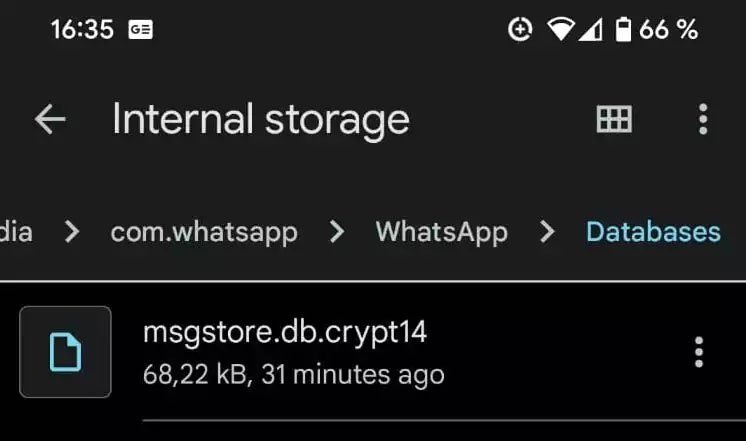
- حالا باید عبارت _Backup را پس از عبارت msgstore در نام فایل وارد کنید. برای مثال نام فایل نمونه در تصویر بالا به msgstore_BACKUP.db.crypt14 تغییر خواهد کرد.
- پس از طی کردن مراحل گفته شده، برنامه واتساپ را به طور کامل از روی موبایل یا تبلت خود حذف کنید. با نصب مجدد برنامه و ورود به آن، نسخه پشتیبان قرار گرفته روی حافظه داخلی دستگاه به شکل خودکار شناسایی خواهد شد.
- توجه داشته باشید که نسخه پشتیبان قرار گرفته روی فضای ابری گوگل درایو نسبت به حافظه داخلی دستگاه ارجحیت دارد. به همین دلیل باید مطمئن شوید که هیچ فایل پشتیبانی از واتساپ روی حساب کاربری گوگل درایو وجود نداشته باشد تا بتوانید اقدام به بازگرداندن پیام های واتساپ از این طریق کنید.
۴. بازیابی پیام های واتساپ از نسخههای پشتیبان قدیمی
بازگردانی پیام های قدیمی پاک شده در واتساپ کمی پیچیدهتر است؛ اما خوشبختانه روی دستگاههای اندرویدی قابل انجام خواهد بود؛ زیرا همانطور که در قسمتهای قبلی اشاره کردیم، گوشیها و تبلتهای اندرویدی قادر هستند تا دو نسخه اخیر پشتیبان را نگهداری کنند. برای ریکاوری پیام های واتساپ از فایل پشتیبان قدیمیتر، میتوانید از مراحل گفته شده در پایین کمک بگیرید.
- جهت بازگرداندن پیام های واتساپ قدیمی، ابتدا وارد اپلیکیشن مدیریت فایل گوشی یا تبلت اندرویدی خود شوید و سپس به فولدر WhatsApp در مسیر اصلی حافظه داخلی بروید.
- در فولدر گفته شده، پوشه Databases را انتخاب نمایید. اکنون در این محل باید فایلی تحت عنوان msgstore.db.crytp12 مشاهده نمایید. این فایل آخرین نسخه پشتیبان تهیه شده از پیامها و دادههای واتساپ است.
- در صورتی که نسخه پشتیبان قدیمیتری روی حافظه دستگاه وجود داشته باشید، میتوانید آن را در همان مسیر با نامی طولانیتر که شامل تاریخ ایجاد آن میشود، در اختیار داشته باشید.
- برای استفاده از فایل قدیمیتر، ابتدا نام فایل msgstore.db.crytp12 را به msgstore-latest.db.crytp12 دهید.
- سپس نام فایل دوم که طولانیتر است را به msgstore.db.crytp12 عوض کنید.
- حالا به حساب کاربری گوگل درایو خود مراجعه نموده و در قسمت Backups مانند تصویر زیر، اقدام به پاک کردن نسخههای پشتیبان تهیه شده از واتساپ نمایید. همانطور که در بخشهای قبلی اشاره شد، واتساپ فایلهای پشتیبان ابری را به نسخههای لوکال ترجیح میدهد؛ در نتیجه باید موارد قرار گرفته روی گوگل درایو حذف شود تا بتواند از روی حافظه داخلی اقدام به شناسایی نسخه پشتیبان نماید.
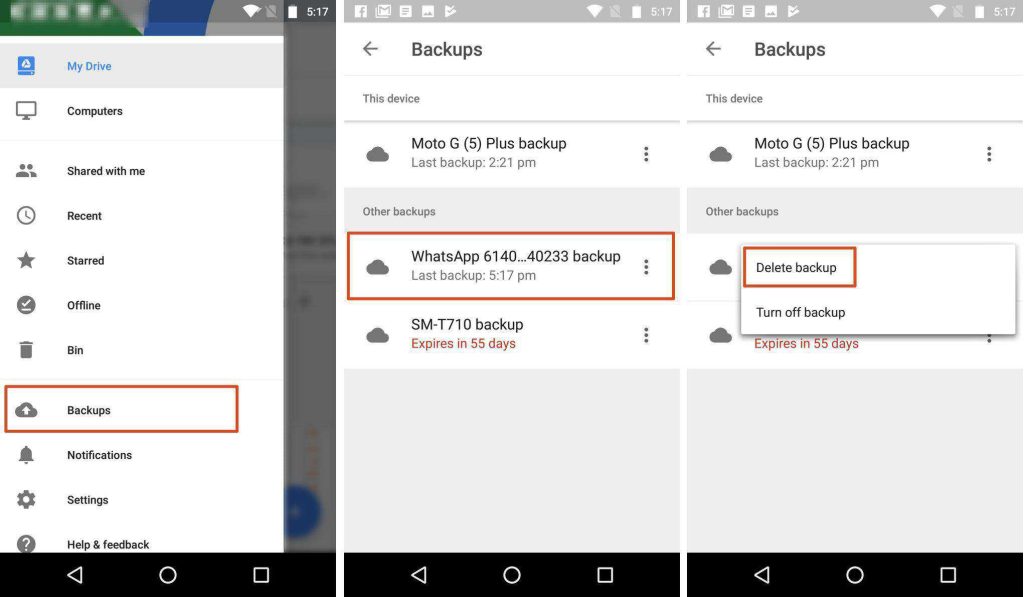
- در نهایت برای بازگرداندن پیام های واتساپ از نسخه پشتیبان قدیمی، اقدام به حذف اپلیکیشن آن از روی موبایل یا تبلت خود نمایید.
- سپس دوباره برنامه را از طریق گوگل پلی یا فایل APK نصب نموده و شماره همراه خود را وارد کنید تا کد احراز هویت برای شما ارسال شود.
- جهت ادامه کار و بازگردانی پیام های پاک شده در واتساپ میتوایند مراحل گفته شده در قسمت اول را دنبال کنید.
۵. بازگردانی پیام های پاک شده در واتساپ روی آیفون
در قسمتهای قبلی روشهای رایج برای برگرداندن پیام های واتساپ روی دستگاههای اندرویدی را توضیح دادیم و اشاره کردیم که این اپلیکیشن روی محصولات اپل تنها از یک فایل پشتیبان بهره میبرد؛ در نتیجه امکان بازیابی پیام های واتساپ قدیمی روی آیفون و آیپد وجود نخواهد داشت. با این حال میتوانید اقدام به ریکاوری پیام های واتساپ که به تازگی حذف شدهاند از طریق نسخه پشتیبان قرار گرفته روی آیکلاد به روش زیر کنید.
- پیش از شروع کار، وارد قسمت Settings (تنظیمات) برنامه واتساپ روی آیفون یا آیپد شوید و سپس از منوی Chat گزینه Chat Backup را انتخاب کنید.
- در صورتی که گزینه Auto Backup فعال باشد، میتوانید از نسخه پشتیبان موجود روی آیکلاد برای بازگرداندن پیام های واتساپ بهره بگیرید؛ در غیر این صورت امکان بازگردانی پیام های پاک شده در واتساپ وجود نخواهد داشت.
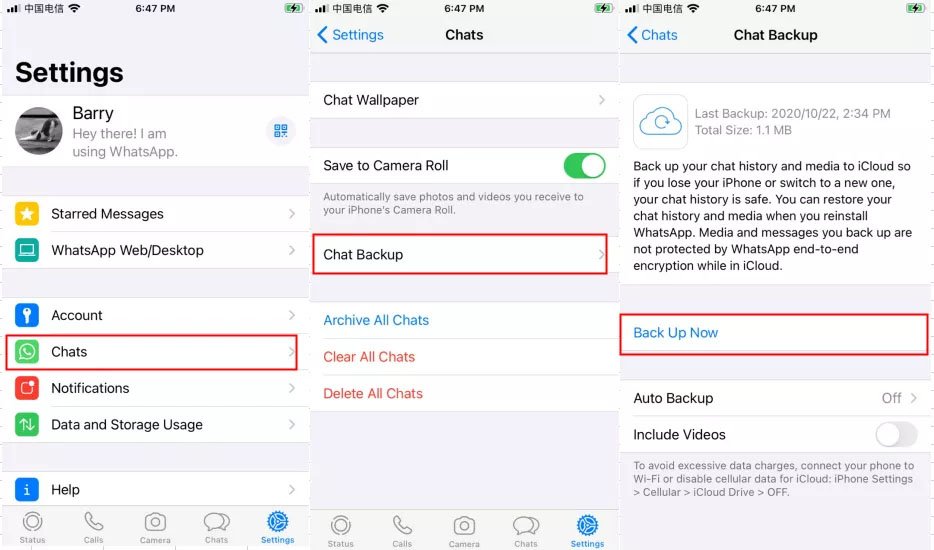
- بعد از کسب اطمینان از موجود بودن نسخه پشتیبان روی فضای ذخیرهسازی ابری آیکلاد، میتوانید اقدام به حذف اپلیکیشن از دستگاه خود و نصب مجدد آن از طریق اپ استور نمایید.
- در اولین ورود به برنامه، شماره همراه خود را جهت دریافت کد احراز هویت وارد کنید. کد دریافتی از طریق پیامک را داخل برنامه وارد نموده و گزینه Next را بزنید.
- حالا در صفحه Restore from iCloud روی گزینه Restore Chat History بزنید. توجه داشته باشید که حتماً باید از اپل آیدی یکسان روی دستگاه و حساب کاربری آیکلاد دارای نسخه پشتیبان استفاده کنید.
- پس از انتخاب گزینه گفته شده، در صورتی که نسخه پشتیبان روی آیکلاد شناسایی شود، عبارت مورد نظر به Restoring تغییر پیدا میکند و فرایند بازیابی پیام های واتساپ شروع خواهد شد.
- مدت زمان لازم برای اتمام این فرایند بستگی به حجم فایل پشتیبان و سرعت اتصال اینترنت شما به اینترنت دارد.
۶. ریکاوری پیام های واتساب با بکاپ کلی در آیفون
یکی دیگر از روشهایی که میتوان به کمک آن اقدام به بازگردانی پیام های پاک شده در واتساپ روی آیفون و آیپد کرد، استفاده از بکاپ کلی دستگاه است که روی فضای ابری آیکلاد ذخیره میشود. البته باید توجه داشت که با استفاده از این روش، تمامی تنظیمات آیفون یا آیپد شما در کنار دادههای ذخیره شده روی دستگاه به زمان ایجاد نسخه پشتیبان باز خواهد گشت؛ در نتیجه به عنوان اولین و بهترین گزینه برای بازگرداندن پیام های واتساپ مطرح نمیشود.
- جهت برگرداندن پیام های واتساپ با بکاپ کلی در آیفون یا آیپد، ابتدا وارد قسمت Settings (اپلیکیشن دارای آیکن چرخدنده) دستگاه شوید و سپس به منوی General بروید.
- در صفحه General وارد قسمت Reset شوید و سپس Erase all Contents and Settings را انتخاب کنید.
- با زدن گزینه گفته شده تمامی دادهها و تنظیمات دستگاه شما حذف میشود؛ در نتیجه بهتر است از قبل یک نسخه پشتیبان از اطلاعات ضروری خود تهیه کنید.
- در نهایت برای تایید فرایند حذف دادهها روی گزینه Erase Now بزنید و سپس رمز عبور دستگاه را وارد کنید.
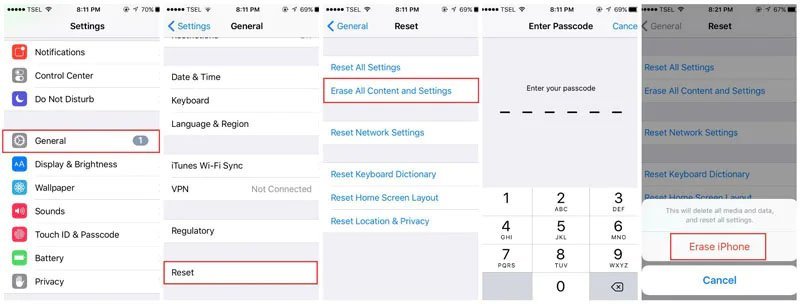
- در ادامه روی گزینه Restore from iCloud Backup بزنید تا بتوانید اطلاعات و دادههای خود را از نسخه پشتیبان قرار گرفته روی آیکلاد بازیابی کنید.
- در صفحه بعدی گزینه Apps & Data را انتخاب نمایید و سپس اطلاعات کاربری مرتبط با حساب آیکلاد خود را وارد نمایید.
- توجه داشته باشید که حساب کاربری آیکلاد وارد شده باید مطابق با حسابی باشد که نسخه پشتیبان واتساپ روی آن قرار گرفته است.
- حالا گزینه Choose backup را انتخاب نموده و فایل پشتیبانی که مرتبط با واتساپ است را انتخاب کنید تا فرایند بازیابی پیام های واتساپ شروع شود.
همانطور که مشخص است، برای بهرهمندی از این روش حتماً باید در گذشته به صورت دستی یا خودکار یک نسخه پشتیبان از دادههای دستگاه از جمله اطلاعات واتساپ روی آیکلاد ایجاد شده باشد؛ در غیر این صورت ریست کردن آیفون و آیپد تنها به از دست دادن اطلاعات فعلی منتهی میشود و فایدهای برای ریکاوری پیام های واتساپ نخواهد داشت.
۷. بازگرداندن پیام های واتساپ با آیتونز
یکی دیگر از شیوههای در دسترس برای بازگردانی پیام های پاک شده در واتساپ روی محصولات اپل، کمک گرفتن از آیتونز است. این روش هم مانند روش قبلی مبتنی بر نسخه پشتیبان تهیه شده در گذشته است؛ اما محدود به فایل پشتیبان قرار گرفته روی آیکلاد نیست و میتوان از نسخههای پشتیبان دیگر هم بهره گرفت. پیش از شروع به این نکته توجه داشته باشید که مثل قسمت بالا، امکان انتخاب دادههای مورد نظر برای بازیابی وجود ندارد و تمامی دادههای دستگاه و تنظیمات آن ریست خواهد شد. همچنین نسخه پشتیبان باید پیش از حذف پیامهای واتساپ تهیه شده باشد؛ در غیر این صورت امکان برگرداندن پیام های واتساپ وجود ندارد.
- برای شروع کار، ابتدا نرم افزار آیتونز نصب شده روی کامپیوتر خود را به جدیدترین نسخه آپدیت کنید. همچنین از بهروز بودن فریمور iOS هم اطمینان کسب نمایید.
- حالا وارد برنامه آیتونز روی کامپیوتر شده و سپس آیفون یا آیپد خود را از طریق کابل به آن وصل کنید.
- به تب Summary در داخل نرم افزار آیتونز مراجعه کرده و روی نام دستگاه متصل به کامپیوتر کلیک کنید.
- اکنون روی کلید Restore Backup که در زیر عنوان Manually Back Up and Restore قرار گرفته است، کلیک کنید.
- حالا روی کلید Restore Backup که در زیر عنوان Manually Back Up and Restore قرار گرفته است، کلیک کنید.
- به محل ذخیره شدن فایل پشتیبان که در گذشته ایجاد شده است، بروید و آن را انتخاب کنید. سپس گزینه Restore را بزنید.
- احتمالاً از شما درخواست وارد کردن رمز عبور دستگاه میشود که پس از تایپ آن، دوباره باید کلید Restore را بزنید تا فرایند بازیابی پیام های واتساپ شروع شود.
سوالات متداول
آیا امکان بازگردانی پیام های پاک شده قدیمی در واتساپ وجود دارد؟
بله؛ بستگی دارد که دوره تهیه نسخه پشتیبان از پیامهای خود در واتساپ را روی چه بازه زمانی تنظیم کرده باشید. همچنین در دستگاههای اندرویدی دو نسخه پشتیبان ذخیره میشود که یکی از آنها قدیمیتر است.
آیا بازگردانی پیام های پاک شده در واتساپ بدون نسخه پشتیبان ممکن است؟
خیر؛ ریکاوری پیام های واتساپ فقط در صورتی امکانپذیر است که تهیه نسخه پشتیبان خودکار در این اپلیکیشن فعال باشد و حداقل یک فایل پشتیبان در گذشته ایجاد شده باشد.
آیا بازگرداندن دادهها با استفاده از سایت های ریکاوری پیام های واتساپ امکانپذیر است؟
خیر؛ در تمامی روشهای بازگردانی پیام های پاک شده در واتساپ به یک نسخه پشتیبان روی فضای ابری (مثل گوگل درایو یا آیکلاد) یا حافظه داخلی دستگاه نیاز خواهید داشت و هیچ سایتی برای انجام چنین کاری خدمات مفیدی ارائه نمیکند.